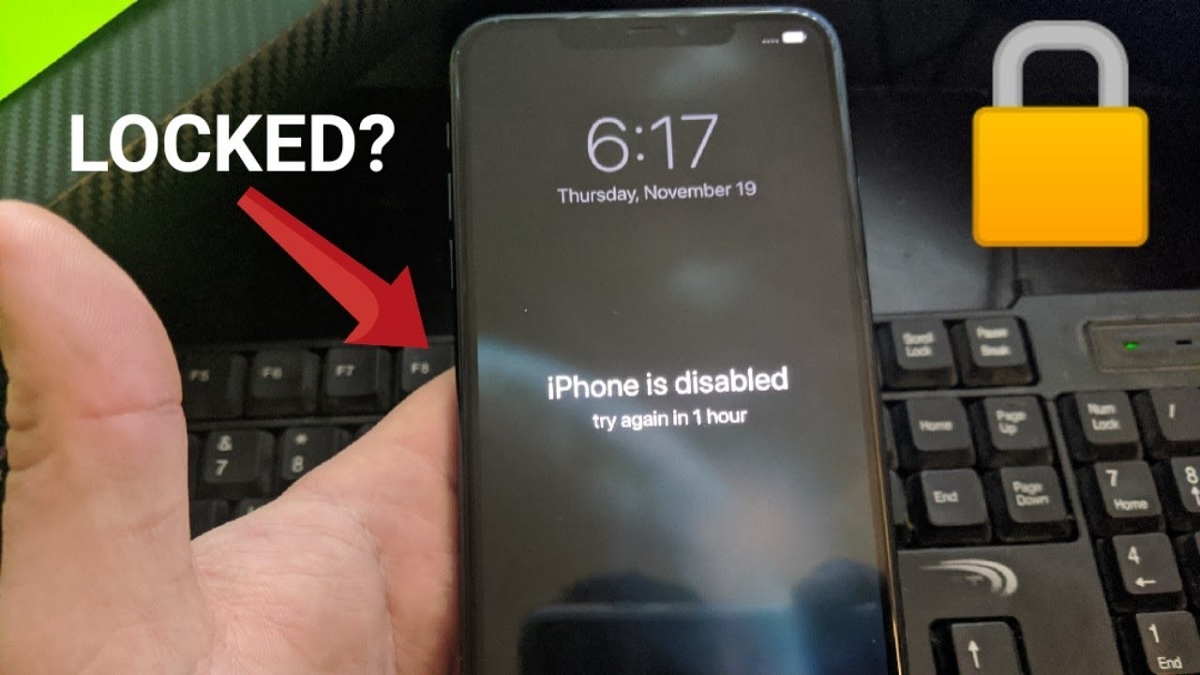Cara reset iPhone lupa password dapat Anda lakukan dengan beberapa trik mudah. Kejadian lupa password bisa saja terjadi.
Saat Anda mengganti password dengan yang baru tentu belum familiar dan terkadang menjadikannya lupa.
Pada saat Anda lupa password iPhone, tentu menjadi suatu hal yang menjengkelkan. Dalam hal ini, Anda harus melakukan reset serta memulihkan iPhone tersebut.
Namun tak perlu khawatir, terdapat beberapa cara praktis untuk memulihkan perangkat iPhone saat Anda lupa password.
Baca Juga: Mode Daya Rendah iPhone, Berikut Cara Mengubah dan Mengaktifkannya
Pilihan Cara Reset iPhone Lupa Password
Pada saat Anda lupa kata sandi atau password pada perangkat iPhone, hal ini dapat menyebabkan perangkat menjadi terkunci atau disable. Pada umumnya, iPhone akan terkunci dalam waktu yang cukup lama.
Biasanya, perangkat iPhone akan memberikan batasan kesalahan hingga 10 kali.
Namun jika kesalahan tersebut terus berulang, maka Anda akan melihat pesan yang bertuliskan bahwa perangkat iPhone Anda dinonaktifkan atau terkunci.
Jika hal ini terjadi, maka Anda harus menghapus perangkat atau dengan kata lain mereset ulang serta menghapus semua data dan pengaturan yang terdapat di dalamnya.
Meskipun demikian, Anda tidak perlu khawatir. Data yang tersimpan dalam perangkat iPhone masih bisa Anda selamatkan, apabila Anda telah memulihkan data serta pengaturan setelah memulihkan perangkat.
Namun jika hal ini tidak Anda lakukan, maka Anda harus rela kehilangan semua data yang tersimpan pada perangkat iPhone Anda.
Berikut ini beberapa pilihan cara reset perangkat iPhone karena lupa password antara lain:
Baca Juga: Cara Mengunci iPhone Jarak Jauh dengan Mode Hilang dan Aktivasi
Reset iPhone dengan iTunes
Salah satu cara reset iPhone karena lupa password adalah dengan menggunakan iTunes. Berikut ini panduan yang dapat Anda ikuti antara lain:
- Langkah pertama, sambungkan iPhone dengan perangkat komputer atau laptop. Hal ini dilakukan untuk sinkronisasi. Selain itu perangkat komputer atau laptop yang Anda gunakan harus yang sudah pernah Anda gunakan untuk sinkronisasi sebelumnya.
- Pastikan kabel USB terhubung ke komputer Anda, lalu tekan dan tahan Home.
- Kemudian sambungkan port USB ke iPhone.
- Selanjutnya, silahkan buka app iTunes. Jika Anda diminta untuk memasukkan password, berarti komputer atau laptop tersebut belum pernah Anda gunakan untuk sinkronisasi dengan iPhone tersebut. Maka, bisa ganti komputer atau laptop lainnya yang sudah pernah Anda gunakan sinkronisasi.
- Jika berhasil masuk ke app iTunes tanpa password, maka app akan melakukan sinkronisasi serta membuat data cadangan.
- Notifikasi Hubungkan ke iTunes akan muncul di layar iPhone.
- Lalu lepaskan tombol Beranda serta tunggu perangkat mulai membaca dalam mode pemulihan.
- Berikutnya iTunes akan menginstruksikan Anda untuk segera mengembalikan pengaturan pabrik.
- Cara reset iPhone lupa password selanjutnya silahkan klik Atur Ulang, setelah itu tekan Atur Ulang dan Perbarui.
- Anda dapat menekan tombol Pulihkan dari cadangan iTunes.
- Pilih iPhone, maka Anda dapat melihat tanggal serta ukuran setiap file yang Anda backup, silahkan pilih file yang paling relevan.
Baca Juga: Cara Mengosongkan Memori iPhone dengan Mudah, Ikuti Tips Ini!
Menggunakan Soft Reset atau Reboot iPhone
Cara reset iPhone karena lupa password berikutnya adalah dengan menggunakan Soft Reset. Tak perlu khawatir, melalui cara ini tidak akan menghapus data di iPhone Anda.
Hal ini karena metode soft reset, ini pada dasarnya merupakan cara untuk me-restart perangkat iPhone Anda.
Cara ini sering digunakan ketika perangkat iPhone tiba-tiba macet atau mati saat Anda membuka aplikasi.
Untuk melakukan cara ini, Anda tidak memerlukan adanya iCloud atau iTunes.
Langkah mudah yang dapat Anda lakukan untuk reset iPhone karena lupa password melalui Soft Reset antara lain:
- Pertama silahkan tekan kombinasi antara tombol Home dan Sleep pada perangkat iPhone secara bersamaan kurang lebih selama 10 detik.
- Kemudian, pada layar iPhone sementara akan berubah menjadi hitam.
- Apabila layar ponsel berubah menjadi hitam, maka lepaskan jari Anda dari tombol.
- Selanjutnya Logo Apple akan muncul untuk menyelesaikan proses.
- Tunggu beberapa saat hingga proses restart selesai.
- Dalam hal ini, coba lihat apakah perangkat iPhone telah kembali normal atau tidak.
Setelah mengikuti salah satu dari cara reset iPhone lupa password di atas dengan benar, maka ponsel pun dapat Anda gunakan kembali. Selanjutnya, jangan lupa untuk mengatur ulang password iPhone Anda.
Sebaiknya simpan data id Apple serta data password untuk mengantisipasi lupa id Apple atau password. (R10/HR-Online)